hakkında Freshy Search
Freshy Search bir yönlendirme virüsü olarak da bilinen Mac’leri hedefleyen bir tarayıcı korsanıdır. Mac’inize doğrudan zarar vermemesi gereken oldukça küçük enfeksiyonlardır. Ancak, birincil amacı trafik ve gelir elde etmek olduğu için de iyi huylu değildir ve bunu sizi şüpheli web sayfalarına yönlendirerek yapacaktır. Korsanlar yüklemek için çok sinsi yöntemler kullanırlar, ancak bir kez girdiklerinde, oldukça belirgin hale gelir. Sponsorlu içerikler otantik arama sonuçları arasında karışacak, garip sayfalara gireceksiniz ve tarayıcınızın diğer garip davranışları gösterdiğini gözlemleyeceksiniz. Ancak bazı insanlar, bir tarayıcı korsanı bildikleri bir şey değilse, garip davranışı yönlendirme virüsü ile bağlamayabilir. Ancak işaretlerin ve yönlendirmelerin yol açacağı web sayfasının bir arama motoruyla yapılan basit bir arama, bir korsanın suçlu olduğuna işaret edecektir. 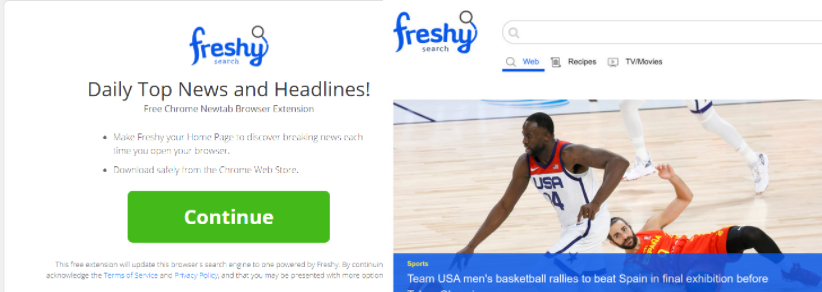
Korsan sadece sizi yönlendirmekle kalmaz, aynı zamanda tarayıcı ayarı değişiklikleri de yapar. Tarayıcınızın ana sayfası ve yeni sekmeleri değiştirilir ve herhangi bir değişikliği kendiniz yapmanız durdurulur. Bu değişiklikleri yaparak, korsanlar sizi yönlendirebilir.
Korsanların kötü amaçlı yazılım olmadıkları için kendi başlarına yükleyemedikleri söylenmelidir. Kullanıcılar istemeden yükleme izni verir, ancak bunu kendileri yaparlar. Korsanlar, reklam yazılımları ve potansiyel olarak istenmeyen programlar (PUP’lar) gibi enfeksiyonlar, eklenen öğeler olarak ücretsiz yazılıma eklenir ve ücretsiz yazılımla birlikte kullanıcılar ekli öğeleri de yükler. makalenin aşağıdaki bölümünde istenmeyen uygulamaları yüklemekten nasıl kaçınabileceğinizi açıklığa kavuşturacağız, bu yüzden okumaya devam edin.
Nispeten küçük bir enfeksiyon olsa da, Freshy Search Mac’inizden mümkün olduğunca çabuk kaldırmanız önerilir. Korsanlar, normal taramanızın kesintiye uğramasına ek olarak, kötü amaçlı yazılım ve dolandırıcılık gibi her türlü güvenilmez içeriğe maruz bırakabilirsiniz.
Bir hava korsanı yükleme yolları
Bunu yukarıda belirtmiş olduk, ancak tarayıcı korsanları ücretsiz programlarla birlikte yükleyebilir. Yazılım bulandırma, bu yayılma yönteminin adıdır ve temel olarak korsanlar gibi ekstra öğeleri meşru ücretsiz yazılımlara ekler. Programlar paketlendiğinde, belirli ayarları seçmedikleri ve birlikte yüklenmek üzere ayarlanmadığı sürece, kullanıcılardan ek öğeler kapsanır. İleride başvurmak için, kurulum işlemi sırasında dikkat ettiğiniz sürece, bu istenmeyen kurulumları durdurmak oldukça kolaydır.
Ücretsiz yükleme sırasında Gelişmiş (Özel) ayarların seçilmesi en önemli kısımdır. Varsayılan ayarlar teklifleri göstermez. Gelişmiş ayarları seçmek tüm öğeleri görünür kılar ve her şeyin seçimini kaldırabilirsiniz. Yüklemelerini durdurmak için bu tekliflerin işaretini kaldırmak yeterlidir. Zaten yüklü olan enfeksiyonları ortadan kaldırmak çok daha fazla zaman alırken, bir kutunun seçimini kaldırmanız gerekirken, bu istenmeyen kurulumları engellemek uzun sürmez. Ayrıca, yazılım yüklerken dikkatli olursanız, bilgisayarınız gereksiz maddelerle dolmaz.
Yönlendirme virüsü hakkında daha fazla ayrıntı
Korsanlar, tarayıcıları (Safari ve Mozilla) ele geçirmek Google Chrome ve rastgele sayfalara yönlendirmelere neden oldukları için fark etmek zor Firefox değildir. Korsan tarafından reklamı yapılan site ana sayfanız ve yeni sekmeleriniz olacak ve tarayıcınızı her açtığınızda göreceğiniz sayfa bu olacak. Arama motorunuz tarayıcınızda yapılan başka bir yetkisiz değişiklik olacaktır. Tarayıcı adres çubuğunuz üzerinden arama yaptığınızda, korsan tarafından tanıtılan web sitesine yönlendirilirsiniz ve değiştirilmiş arama sonuçları gösterilir. Korsanlar arama sonuçlarını değiştirir, böylece kesinlikle geçerli sonuçlar arasına eklenen sponsorlu içeriği göreceksiniz. Korsanlar sizi sponsorlu web sitelerine yönlendirir, böylece korsanlar trafik ve gelir elde edebilir. Bilinmeyen yönlendirmelerin sadece ağırlaşmakla kalmayıp aynı zamanda potansiyel olarak zararlı olduğunu da unutmayın. Korsan cihazınızda artık bulunmayana kadar reklam veya sponsorlu içerikle etkileşim kurmaktan kaçının. Hava korsanı sizi yönlendireceği web sitesi kontrol edilmeyecek, bu yüzden tehlikeli bir web sitesinde sona erebilirsiniz. Yönlendirildiğiniz web sayfaları kötü amaçlı yazılım barındırabilir veya bir tür dolandırıcılığı teşvik edebilir. Bu nedenle, korsanlar cihaza doğrudan zarar vermese bile, kurulu kalmalarına izin verme.
Anında belli olmayabilir, ancak korsanlar da sizi gözetler, ne aradığınız, etkileşimde bulunduğunuz içerik, ziyaret ettiğiniz web sayfaları, IP adresiniz ve diğer her türlü veri hakkında bilgi derler. Korsanların bu verileri reklam amacıyla kullanan bilinmeyen üçüncü taraflarla paylaşması oldukça sıradandır.
Korsanın ne kadar zahmetli olduğundan hala emin değilseniz, izninize ihtiyaç duymadan Mac’inize yüklemek için sinsi kurulum yollarını kullandığını, tarayıcının ayar değişikliklerini istemediğini, sizi şüpheli web sitelerine yönlendirdiğini ve sizi muhtemelen zararlı içeriğe maruz kaldığını özetleyelim. Tehdit en tehlikelisi olmasa da, Freshy Search ortadan kaldırılması şarttır.
Mac bilgisayarınızdan nasıl kaldırabilirsiniz? Freshy Search
Kaldırmanın en basit yolu için Freshy Search casus yazılımdan koruma programlarını kullanın. Program tehdidi halledecek ve artık mevcut olmadığından emin olacaktır. Nasıl Freshy Search çalıştığını biliyorsanız ve tüm korsan dosyalarını silmeyi garanti ediyorsanız, manuel eleme de mümkündür. Kaldırmada başarılı olduğunuz Freshy Search sürece, tarayıcınızın ayarlarını değiştirirken herhangi bir sorun yaşamamalısınız.
Offers
Download kaldırma aracıto scan for Freshy SearchUse our recommended removal tool to scan for Freshy Search. Trial version of provides detection of computer threats like Freshy Search and assists in its removal for FREE. You can delete detected registry entries, files and processes yourself or purchase a full version.
More information about SpyWarrior and Uninstall Instructions. Please review SpyWarrior EULA and Privacy Policy. SpyWarrior scanner is free. If it detects a malware, purchase its full version to remove it.

WiperSoft gözden geçirme Ayrıntılar WiperSoft olası tehditlere karşı gerçek zamanlı güvenlik sağlayan bir güvenlik aracıdır. Günümüzde, birçok kullanıcı meyletmek-download özgür ...
Indir|daha fazla


MacKeeper bir virüs mü?MacKeeper bir virüs değildir, ne de bir aldatmaca 's. Internet üzerinde program hakkında çeşitli görüşler olmakla birlikte, bu yüzden Rootkitler program nefret insan ...
Indir|daha fazla


Ise MalwareBytes anti-malware yaratıcıları bu meslekte uzun süre olabilirdi değil, onlar için hevesli yaklaşımları ile telafi. İstatistik gibi CNET böyle sitelerinden Bu güvenlik aracı ş ...
Indir|daha fazla
Quick Menu
adım 1 Freshy Search ile ilgili programları kaldırın.
Kaldır Freshy Search Windows 8
Ekranın sol alt köşesinde sağ tıklatın. Hızlı erişim menüsü gösterir sonra Denetim Masası programları ve özellikleri ve bir yazılımı kaldırmak için Seç seç.


Freshy Search Windows 7 kaldırmak
Tıklayın Start → Control Panel → Programs and Features → Uninstall a program.


Freshy Search Windows XP'den silmek
Tıklayın Start → Settings → Control Panel. Yerini öğrenmek ve tıkırtı → Add or Remove Programs.


Mac OS X Freshy Search öğesini kaldır
Tıkırtı üstünde gitmek düğme sol ekran ve belirli uygulama. Uygulamalar klasörünü seçip Freshy Search veya başka bir şüpheli yazılım için arayın. Şimdi doğru tıkırtı üstünde her-in böyle yazılar ve çöp için select hareket sağ çöp kutusu simgesini tıklatın ve boş çöp.


adım 2 Freshy Search tarayıcılardan gelen silme
Internet Explorer'da istenmeyen uzantıları sonlandırmak
- Dişli diyalog kutusuna dokunun ve eklentileri yönet gidin.


- Araç çubukları ve uzantıları seçin ve (Microsoft, Yahoo, Google, Oracle veya Adobe dışında) tüm şüpheli girişleri ortadan kaldırmak


- Pencereyi bırakın.
Virüs tarafından değiştirilmişse Internet Explorer ana sayfasını değiştirmek:
- Tarayıcınızın sağ üst köşesindeki dişli simgesini (menü) dokunun ve Internet Seçenekleri'ni tıklatın.


- Genel sekmesi kötü niyetli URL kaldırmak ve tercih edilen etki alanı adını girin. Değişiklikleri kaydetmek için Uygula tuşuna basın.


Tarayıcınızı tekrar
- Dişli simgesini tıklatın ve Internet seçenekleri için hareket ettirin.


- Gelişmiş sekmesini açın ve Reset tuşuna basın.


- Kişisel ayarları sil ve çekme sıfırlamak bir seçim daha fazla zaman.


- Kapat dokunun ve ayrılmak senin kaş.


- Tarayıcılar sıfırlamak kaldıramadıysanız, saygın bir anti-malware istihdam ve bu tüm bilgisayarınızı tarayın.
Google krom Freshy Search silmek
- Menü (penceresinin üst sağ köşesindeki) erişmek ve ayarları seçin.


- Uzantıları seçin.


- Şüpheli uzantıları listesinde yanlarında çöp kutusu tıklatarak ortadan kaldırmak.


- Kaldırmak için hangi uzantıların kullanacağınızdan emin değilseniz, bunları geçici olarak devre dışı.


Google Chrome ana sayfası ve varsayılan arama motoru korsanı tarafından virüs olsaydı Sıfırla
- Menü simgesine basın ve Ayarlar'ı tıklatın.


- "Açmak için belirli bir sayfaya" ya da "Ayarla sayfalar" altında "olarak çalıştır" seçeneği ve üzerinde sayfalar'ı tıklatın.


- Başka bir pencerede kötü amaçlı arama siteleri kaldırmak ve ana sayfanız kullanmak istediğiniz bir girin.


- Arama bölümünde yönetmek arama motorları seçin. Arama motorlarında ne zaman..., kötü amaçlı arama web siteleri kaldırın. Yalnızca Google veya tercih edilen arama adı bırakmanız gerekir.




Tarayıcınızı tekrar
- Tarayıcı hareketsiz does deðil iþ sen tercih ettiğiniz şekilde ayarlarını yeniden ayarlayabilirsiniz.
- Menüsünü açın ve ayarlarına gidin.


- Sayfanın sonundaki Sıfırla düğmesine basın.


- Reset butonuna bir kez daha onay kutusuna dokunun.


- Ayarları sıfırlayamazsınız meşru anti kötü amaçlı yazılım satın almak ve bilgisayarınızda tarama.
Kaldır Freshy Search dan Mozilla ateş
- Ekranın sağ üst köşesinde Menü tuşuna basın ve eklemek-ons seçin (veya Ctrl + ÜstKrkt + A aynı anda dokunun).


- Uzantıları ve eklentileri listesi'ne taşıyın ve tüm şüpheli ve bilinmeyen girişleri kaldırın.


Virüs tarafından değiştirilmişse Mozilla Firefox ana sayfasını değiştirmek:
- Menüsüne (sağ üst), seçenekleri seçin.


- Genel sekmesinde silmek kötü niyetli URL ve tercih Web sitesine girmek veya geri yükleme için varsayılan'ı tıklatın.


- Bu değişiklikleri kaydetmek için Tamam'ı tıklatın.
Tarayıcınızı tekrar
- Menüsünü açın ve yardım düğmesine dokunun.


- Sorun giderme bilgileri seçin.


- Basın yenileme Firefox.


- Onay kutusunda yenileme ateş bir kez daha tıklatın.


- Eğer Mozilla Firefox sıfırlamak mümkün değilse, bilgisayarınız ile güvenilir bir anti-malware inceden inceye gözden geçirmek.
Freshy Search (Mac OS X) Safari--dan kaldırma
- Menüsüne girin.
- Tercihleri seçin.


- Uzantıları sekmesine gidin.


- İstenmeyen Freshy Search yanındaki Kaldır düğmesine dokunun ve tüm diğer bilinmeyen maddeden de kurtulmak. Sadece uzantı güvenilir olup olmadığına emin değilseniz etkinleştir kutusunu geçici olarak devre dışı bırakmak için işaretini kaldırın.
- Safari yeniden başlatın.
Tarayıcınızı tekrar
- Menü simgesine dokunun ve Safari'yi Sıfırla seçin.


- İstediğiniz seçenekleri seçin (genellikle hepsini önceden) sıfırlama ve basın sıfırlama.


- Eğer tarayıcı yeniden ayarlayamazsınız, otantik malware kaldırma yazılımı ile tüm PC tarama.
Site Disclaimer
2-remove-virus.com is not sponsored, owned, affiliated, or linked to malware developers or distributors that are referenced in this article. The article does not promote or endorse any type of malware. We aim at providing useful information that will help computer users to detect and eliminate the unwanted malicious programs from their computers. This can be done manually by following the instructions presented in the article or automatically by implementing the suggested anti-malware tools.
The article is only meant to be used for educational purposes. If you follow the instructions given in the article, you agree to be contracted by the disclaimer. We do not guarantee that the artcile will present you with a solution that removes the malign threats completely. Malware changes constantly, which is why, in some cases, it may be difficult to clean the computer fully by using only the manual removal instructions.
